每次和闺蜜聚会或旅行的时候,一定少不了拍照环节,拍完照之后大家都迫不及待要看照片和PO上社交媒体,iPhone用户可以第一时间透过Airdrop来传送照片,若是Android手机则要用微信发给对方 。

文章插图
其实,iPhone是可以透过微信来传送照片给Android用户,不过微信会经过压缩,这样会影响到画质,若要发送原图则需透过“Document File”或者email,过程是有点麻烦啦 。
殊不知,iPhone有一个很简单的发图方法给Android用户,那就是使用透过iCloud来发送 。
?步骤1:进到iPhone的Photos,点击“Album”
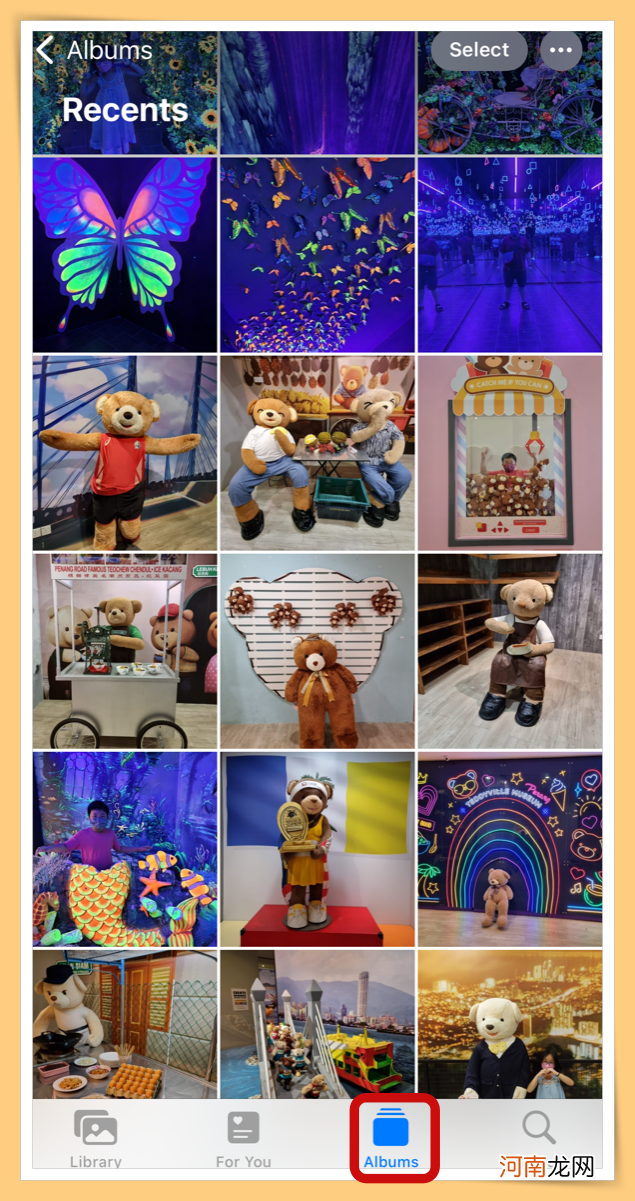
文章插图
?步骤2:点选右上角“Select”按钮,将要分享的照片一起选起来
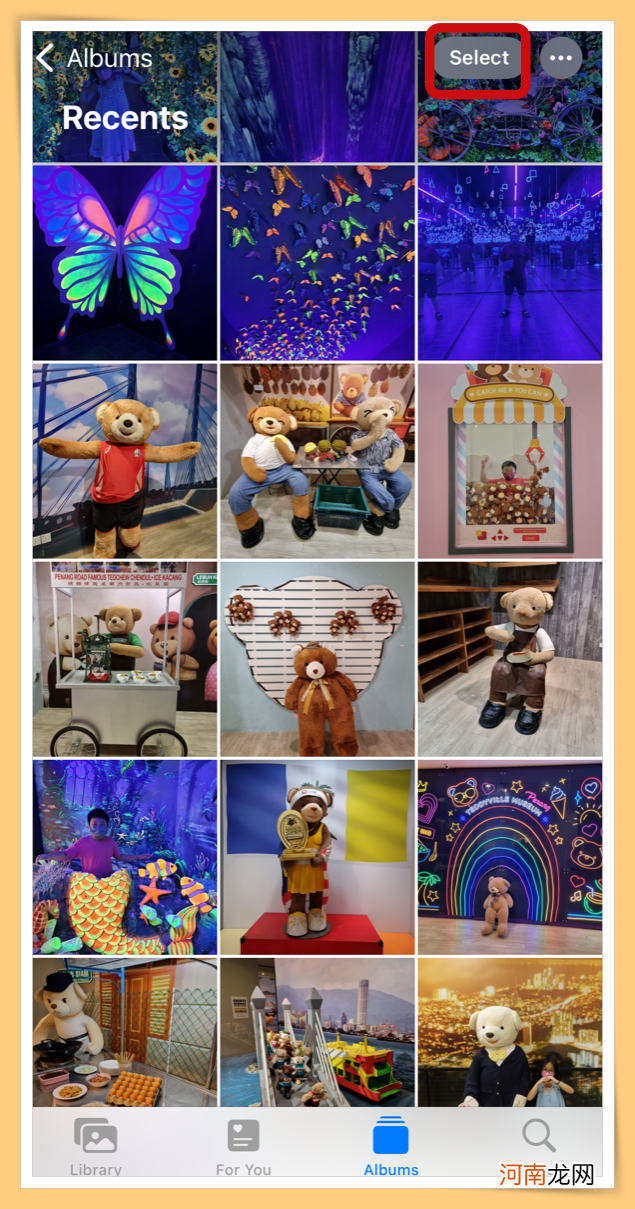
文章插图
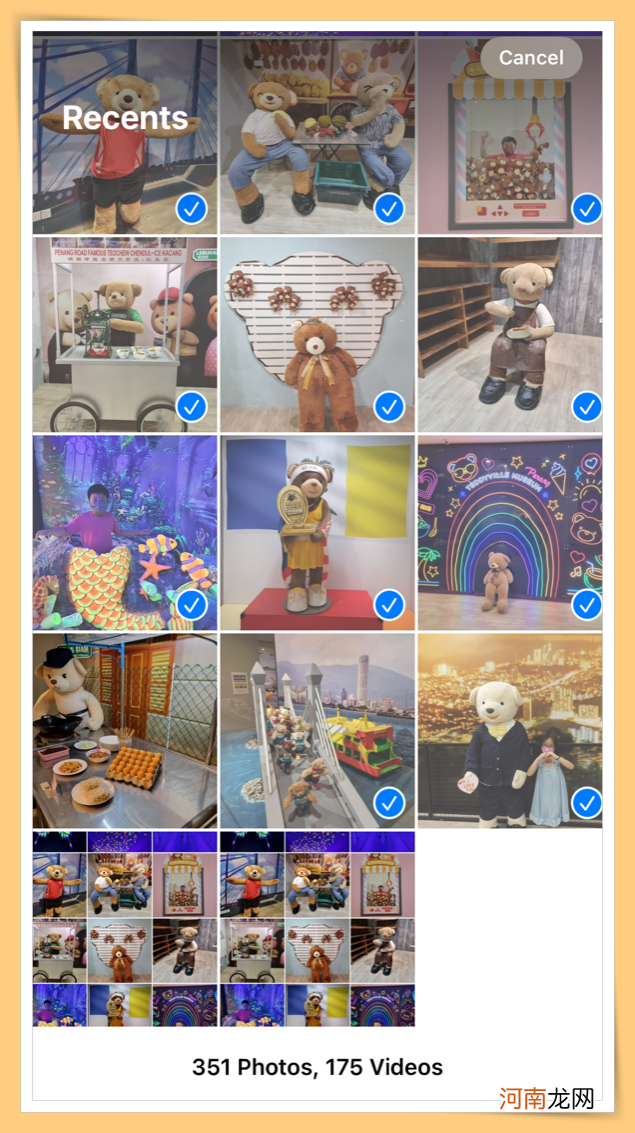
文章插图
?步骤3:选择完毕后,点选左下方“Share”
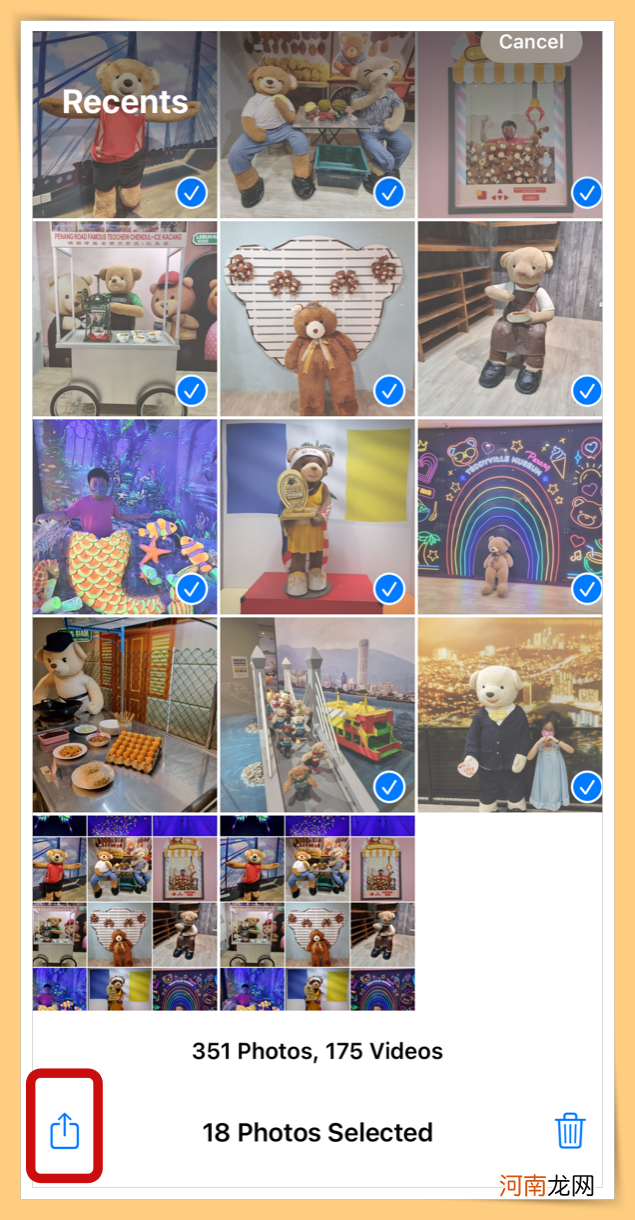
文章插图
?步骤4:你会看到跳出选单,选择“Copy iCloud Link”就会自动生成这些照片的下载连结网址 。(如果在找不到Copy iCloud Link选项,请回到 iOS的“Setting”>“Photo”>开启“iCloud Photos”)
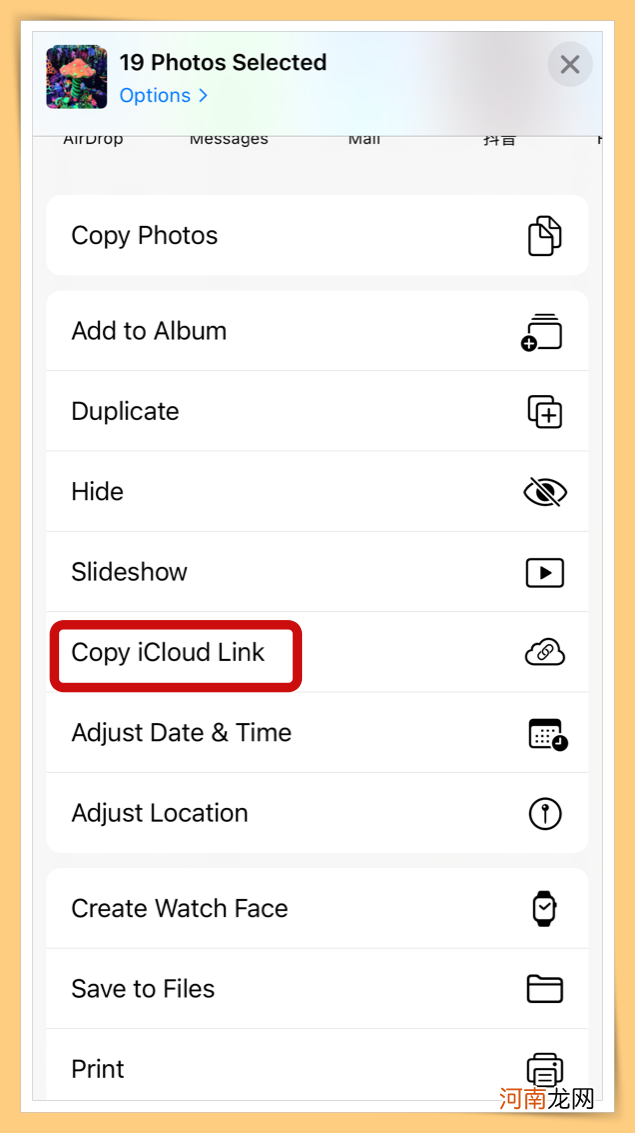
文章插图
?步骤5:这样就可以将Copy的网址能透过FB、WhatsApp或Email分享给朋友
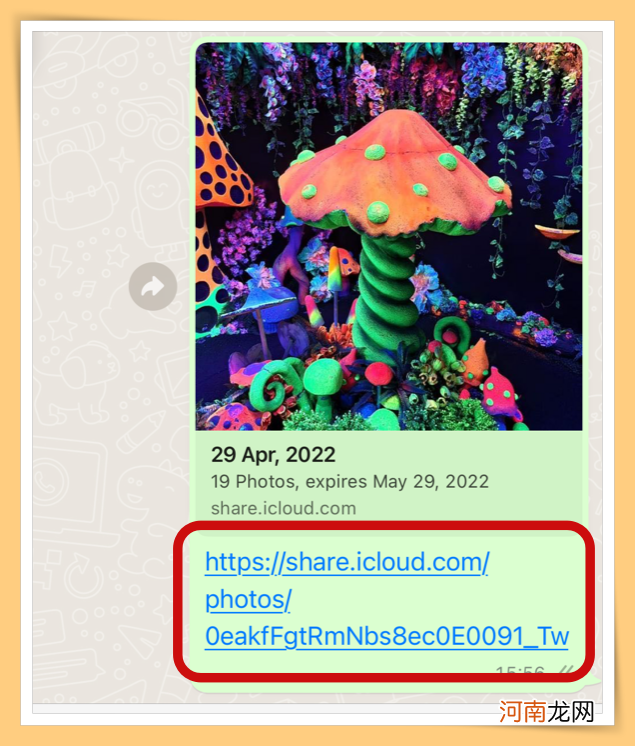
文章插图
Android手机如何下载 iCloud 照片技巧? ?步骤1:点击iPhone发送的iCloud Link
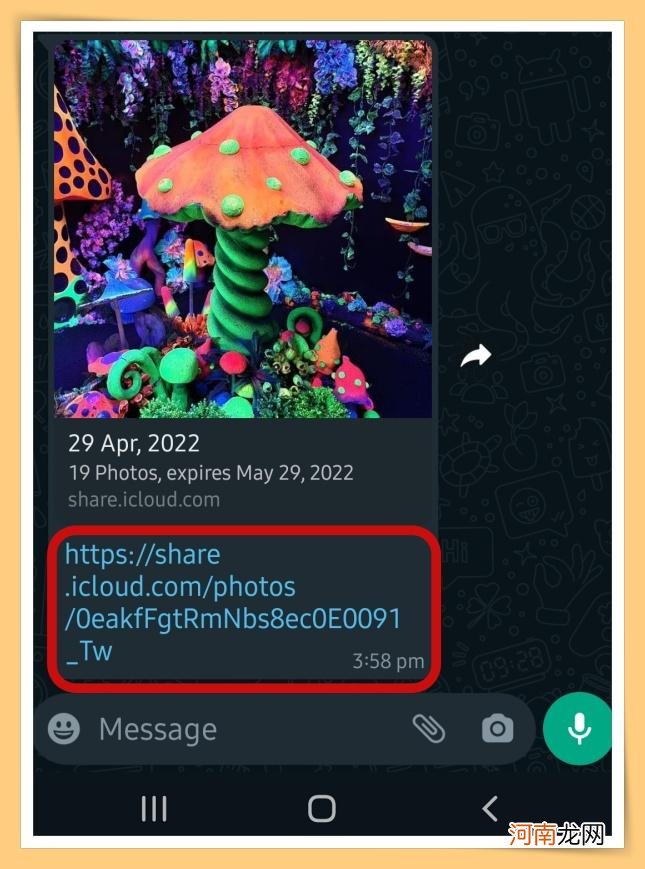
文章插图
?步骤2:开启后,点击“Download”
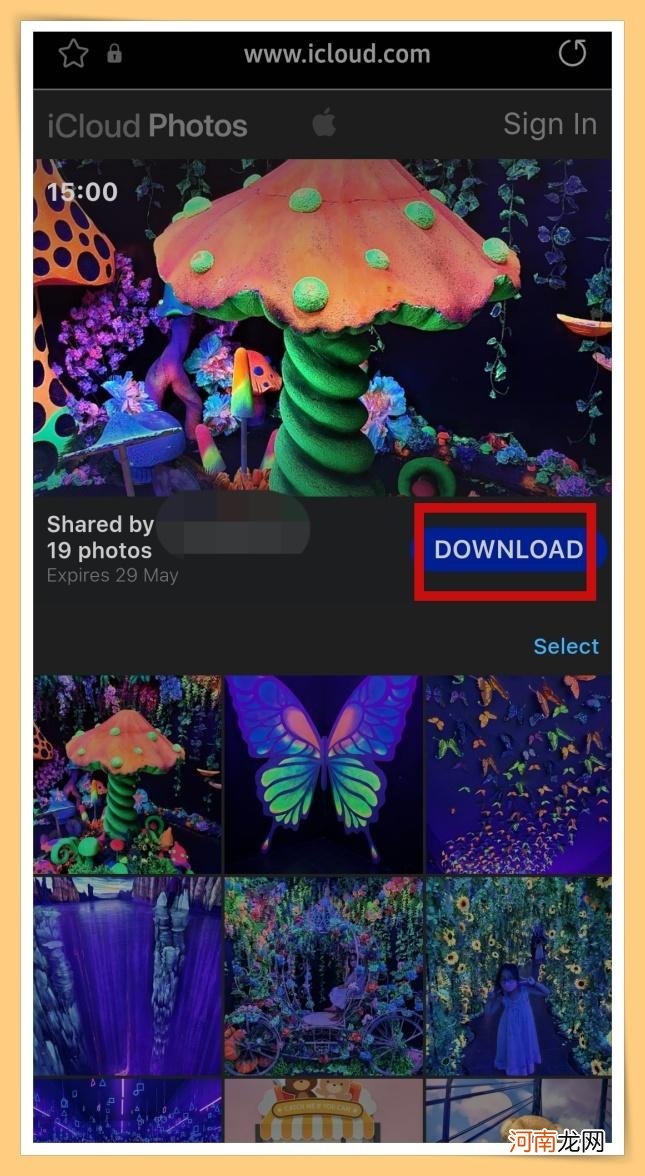
文章插图
?步骤3:再一次点击“Download”
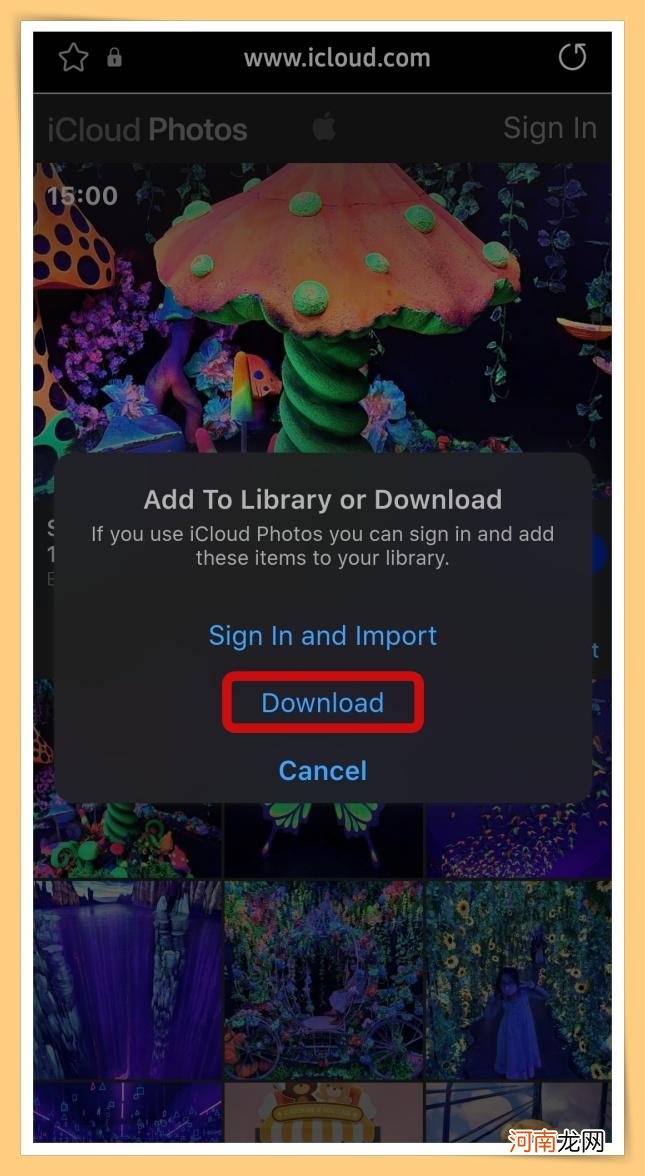
文章插图
【苹果安卓照片互传 苹果怎么用蓝牙传照片到安卓手机】
?步骤4:点击“Open File”
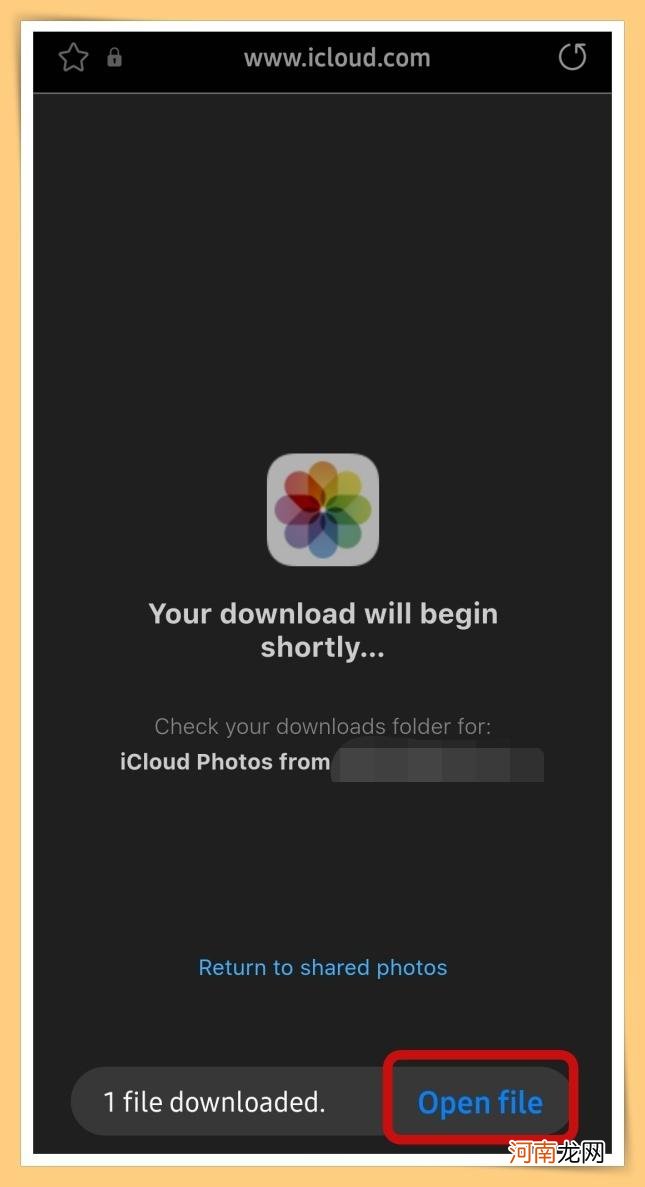
文章插图
?步骤5:点击“Extract”
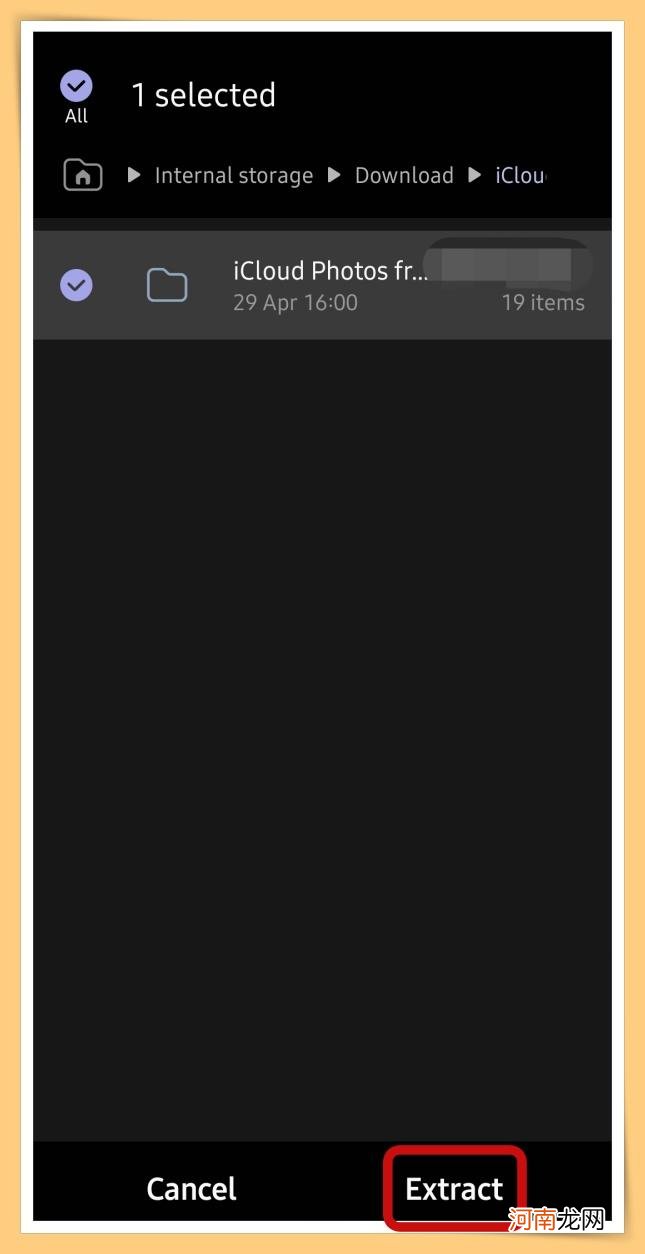
文章插图
?步骤6:这样就收到所有原图的照片了
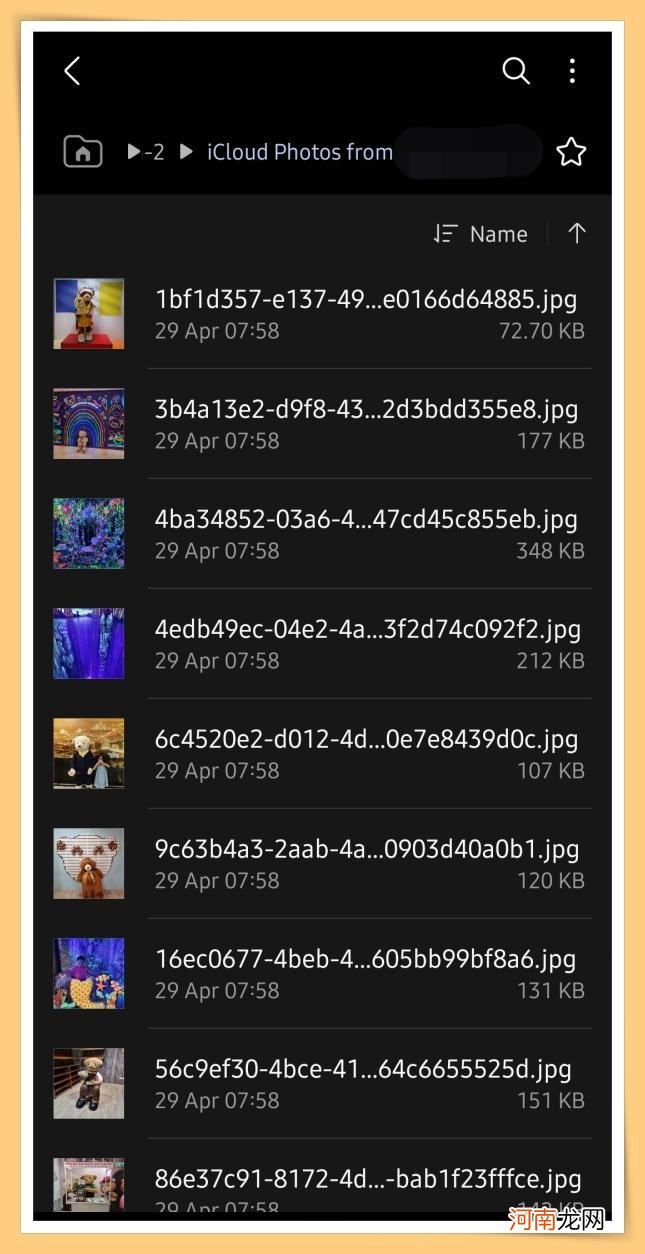
文章插图
- 你见过最残忍的照片是什么 螃蟹怎么剥壳视频教程
- 苹果大枣山楂加冰糖煮水有什么好处 发烧可以喝苹果山楂水吗
- 番茄苹果粥宝宝辅食做法 苹果稀饭怎么做最好吃
- 吃火龙果与苹果什么意思 火龙果降胆固醇吗
- 糖尿病足患者如何去护理 糖尿病足病照片
- 苹果和香蕉能一起打果汁么 吃完香蕉可以吃苹果吗
- 苹果怎么吃能减肥 空腹吃苹果可以减肥吗
- 三岁宝宝吃苹果有什么好处 小孩多吃苹果有什么好处
- 燕麦牛奶粥的制作方法是怎样的 燕麦苹果粥的功效 菜谱
- 苹果可以代替早餐吗 早上能不能空腹吃苹果
